Windows 11におけるシステムの復元手順

エラーやクラッシュが発生している場合は、Windows 11でのシステム復元手順に従ってデバイスを以前のバージョンに戻してください。
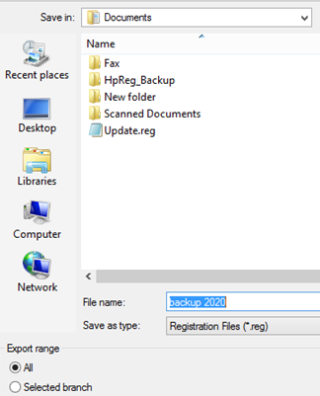
MicrosoftがWindows10オペレーティングシステムにデフォルトで10秒の起動遅延を組み込んでいることをご存知ですか?これは、スタートアップアプリの開始とWindowsサービスの完全な読み込みの間に10秒のギャップがあることを意味します。この起動遅延は、サードパーティのプログラムまたは必須ではないプロセスの実行が開始される前に、オペレーティングシステムがすべての必須サービスをロードできるように意図的に設計されています。Microsoftは、これによりすべてのアプリとサービスがスムーズに実行され、Windows10マシンのパフォーマンスが向上すると考えています。
ただし、オペレーティングシステムの起動時に起動する必要のある重要なプログラムやアプリがある場合は、この10秒の起動遅延をなくすことができます。これは、レジストリ値の変更(レジストリハックとも呼ばれます)によって行われます。これにより、ユーザーは遅延を減らしたり無効にしたりできます。Windowsサービスの自動遅延開始は、変更がシステムレベルで行われ、アプリ固有ではないため、すべてのアプリに反映されます。
注:起動遅延を減らすかなくすと、起動時間の違いは、ハードディスクドライブではなくソリッドステートドライブを搭載したコンピューターで最もよく観察されます。これは、SSDがどのような状況でも、標準のハードドライブよりも高速にプログラムをロードできるためです。
また読む: Windows10でスタートアッププログラムを管理する方法
Windows10で起動遅延を無効にする方法の手順
レジストリの調整を開始する前に、レジストリエントリのバックアップを作成して、問題が発生した場合に、作成したバックアップからいつでも復元できるようにすることが重要です。
Windows10でレジストリバックアップを作成する手順
手順1:キーボードのWindows + Rキーを押して、[実行]ボックスを開きます。
ステップ2:テキストボックスに「Regedit」と入力し、[OK]をクリックします。
ステップ3:レジストリエディタウィンドウが開きます。タブの下の左側のペインで[コンピューター]をクリックします。
ステップ4:[ファイル]をクリックし、ドロップダウンメニューから[エクスポート]を選択します。
手順5:新しいダイアログボックスが開き、保存したバックアップの場所を選択して、バックアップの名前を指定できます。
注:手順3で[コンピューター]をクリックすると、すべてのレジストリエントリのバックアップが作成されます。特定のエントリをクリックすると、そのエントリのバックアップが作成され、サブエントリのみが含まれます。
手順6. [ファイルの種類]は「.reg」または登録ファイルである必要があり、エクスポート範囲は「すべて」である必要があります。これらの値はデフォルトで選択されているため、変更しないでください。
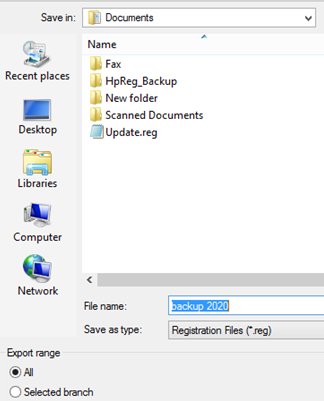
また読む: WindowsPC用の8つの最高の無料スタートアップマネージャーツール
レジストリのバックアップが取られた後、Windows10で起動の遅延を減らすか取り除くための手順に進むことができます
手順1:レジストリエディタを開き、次のパスに移動します。
Computer \ HKEY_CURRENT_USER \ Software \ Microsoft \ Windows \ CurrentVersion \ Explorer
注:レジストリのトップバーにあるナビゲーションパスをコピーして貼り付けることができます。
ステップ2:エクスプローラーを右クリックし、[新規]オプションの下の[キー]を選択します。キーが作成されたら、名前を「Serialize」に変更します。
注:エクスプローラーキーの下に既に「シリアル化」がある場合は、複製を作成する必要はありません。
ステップ3:次に、シリアル化を右クリックし、マウスカーソルを[新規]に合わせて、コンテキストメニューから[DWORD値]を選択します。このエントリは、レジストリエディタウィンドウの右側のパネルに作成されます。
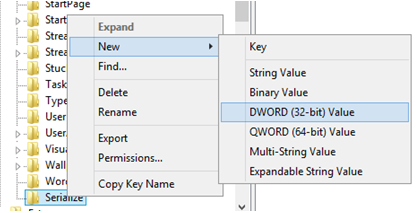
ステップ4:ここで、このキーの名前を「StartupDelayInMSec」に変更し、ダブルクリックして値をゼロに設定して、Windowsサービスの自動遅延開始の問題を回避します。
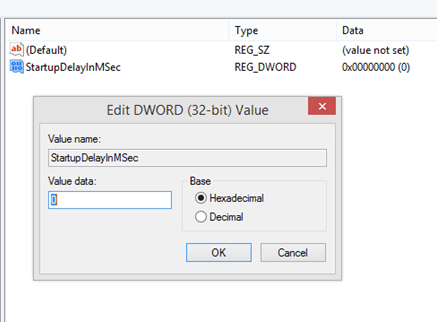
ステップ5:エディターを終了し、作業内容を保存した後、コンピューターを再起動します。再起動後にコンピューターが起動すると、起動アプリケーションが稼働していたことがわかります。これにより、起動の遅延がなくなります。
また読む: Windowsのタスクスケジューラでスケジュールされたタスクを遅らせる方法
Windows 10で起動遅延を無効にする方法についての最後の言葉は?
時間をゼロに設定すると、コンピューターの起動遅延は発生しません。ただし、上記の手順を使用して、必要に応じて起動遅延を10秒からそれ以上に増やすこともできます。マシンの電源がオンになったときに1つのプログラムのみが自動開始されるキオスクマシンでは、10秒を超える遅延をお勧めします。アプリケーションを起動する前に、Windows10ですべてのサービスとプロセスを実行できるようにすることが不可欠です。変更を加える前に、必ず最初にレジストリのバックアップを取ることを忘れないでください。
Facebook やYouTubeなどの ソーシャルメディアでフォローしてください 。ご質問やご提案がございましたら、下のコメントセクションでお知らせください。解決策をお返ししたいと思います。テクノロジーに関連する一般的な問題の解決策とともに、ヒントやコツを定期的に投稿しています。
推奨読書:
Windows10を入手した後にカスタマイズする必要がある設定
Windows 10が適切にシャットダウンしない場合はどうすればよいですか?
エラーやクラッシュが発生している場合は、Windows 11でのシステム復元手順に従ってデバイスを以前のバージョンに戻してください。
マイクロソフトオフィスの最良の代替を探しているなら、始めるための6つの優れたソリューションを紹介します。
このチュートリアルでは、特定のフォルダ位置にコマンドプロンプトを開くWindowsデスクトップショートカットアイコンの作成方法を示します。
最近のアップデートをインストールした後に問題が発生した場合に壊れたWindowsアップデートを修正する複数の方法を発見してください。
Windows 11でビデオをスクリーンセーバーとして設定する方法に悩んでいますか?複数のビデオファイル形式に最適な無料ソフトウェアを使用して、解決方法をご紹介します。
Windows 11のナレーター機能にイライラしていますか?複数の簡単な方法でナレーター音声を無効にする方法を学びましょう。
複数のメール受信箱を維持するのは大変な場合があります。特に重要なメールが両方に届く場合は尚更です。この問題に対する解決策を提供する記事です。この記事では、PCおよびApple MacデバイスでMicrosoft OutlookとGmailを同期する方法を学ぶことができます。
キーボードがダブルスペースになる場合は、コンピュータを再起動し、キーボードを掃除してください。その後、キーボード設定を確認します。
リモートデスクトップを介してコンピューターに接続する際に“Windowsはプロファイルを読み込めないため、ログインできません”エラーを解決する方法を示します。
Windowsで何かが起こり、PINが利用できなくなっていますか? パニックにならないでください!この問題を修正し、PINアクセスを回復するための2つの効果的な解決策があります。






